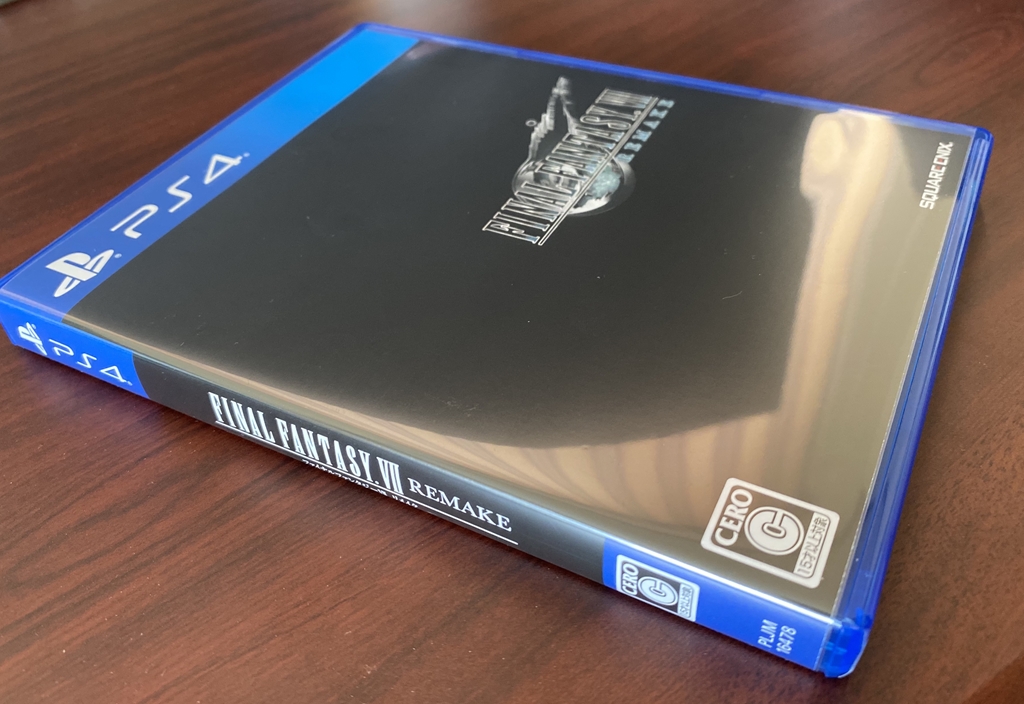
FF7リメイクが発売されたのはいいのですが、容量が大きすぎてゲームを始めることができない人がいると思います。
友人も始められず、悪戦苦闘しており、最終的に「増設せなあかんのかな。」などと言っていました。
そういった場合の対処法を解説しておきます。
PS4について知っておきたいこと
PS4では、ゲームのデータを一度PS4に保存してからゲームを起動しています。そのため、プレイしているゲームが多いほど、PS4の容量を圧迫していきます。
プレイしなくなったゲームのデータを削除してしまえば、その分だけ新しくプレイするゲームの容量を確保できるというわけです。
幸いにも、ゲームデータとセーブデータは別に保存されています。
今までプレイしたゲームデータを消したとしても、セーブデータは消えません。もう一度ディスクを入れれば、続きから遊ぶことができます。
問題点としては、もう一度ゲームデータをPS4にダウンロードする必要があるので、再度ゲームデータを消す必要があり、ダウンロードの時間もかかるというぐらいです。
今回の記事では、ゲームデータを消して容量を確保する方法をまとめています。
ゲームデータを消す方法
「設定」を選択しよう

「設定」で、ゲームデータを削除することができます。
「ストレージ」を選択しよう
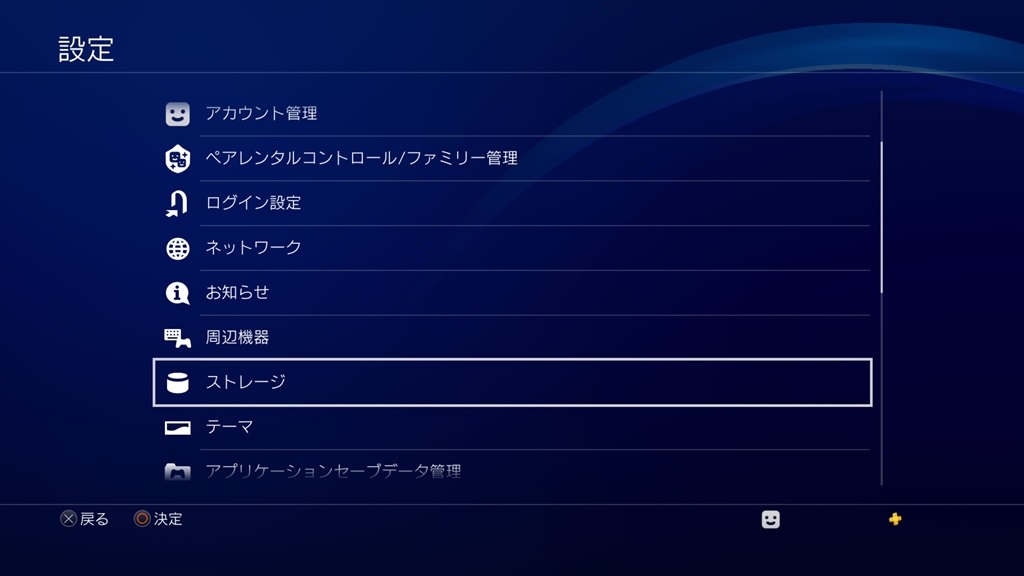
少し下の方へスクロールして、「ストレージ」を選択しましょう。
「本体ストレージ」→「アプリケーション」
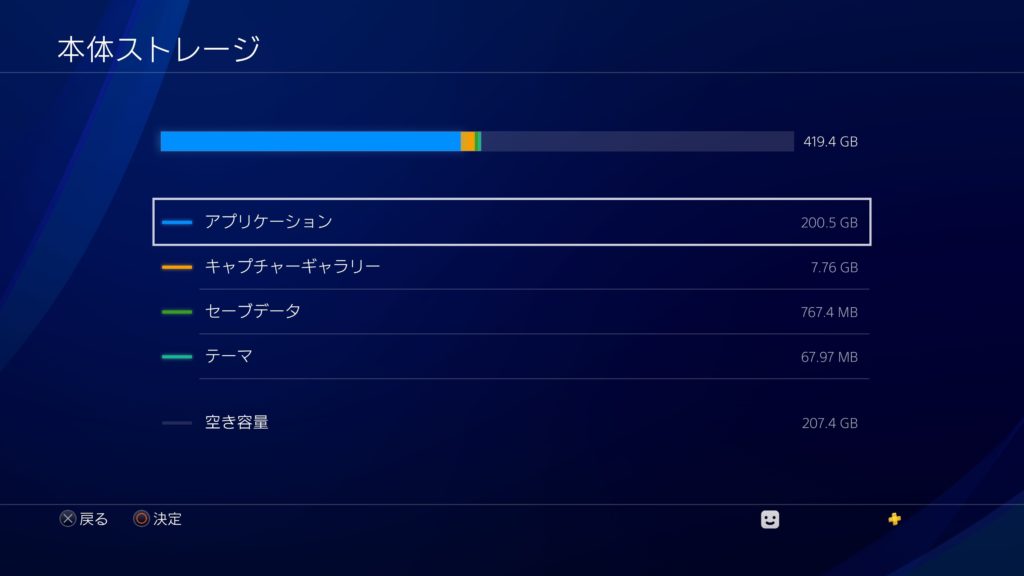
「本体ストレージ」を選択し、その中にある「アプリケーション」を選択します。
この「アプリケーション」が、ディスクを読み込んだときにダウンロードしているデータになります。
いらないデータを探そう
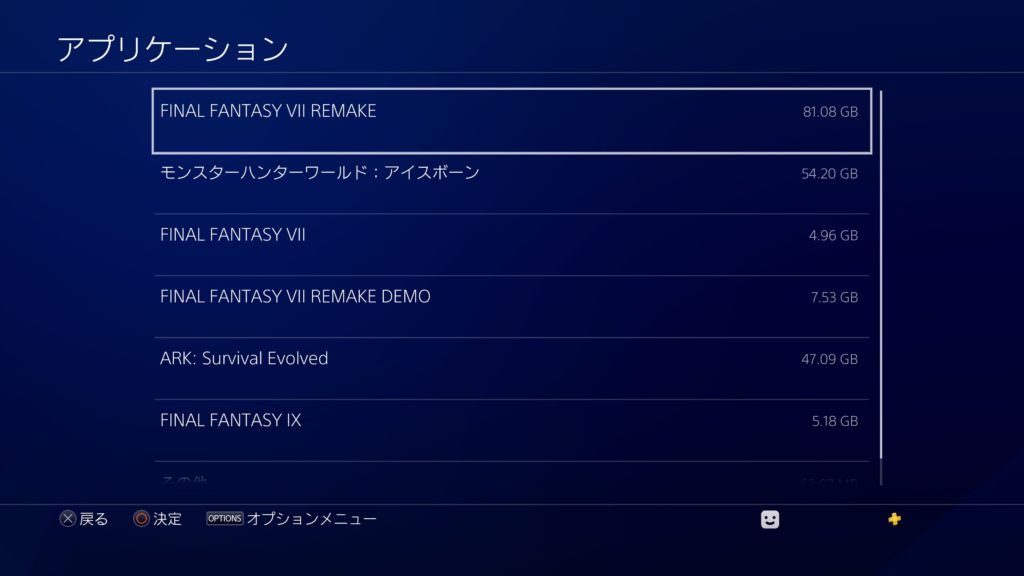
プレイしなくなったデータがあるのであれば、そのデータを消しましょう。
FF7リメイクのゲームデータは、81.08GBもあるので、その分のデータを開ける必要があります。
だいたいPS4のゲーム2枚分ぐらいなので、2つのゲームを消せばいいと思います。
いらないデータを削除しよう
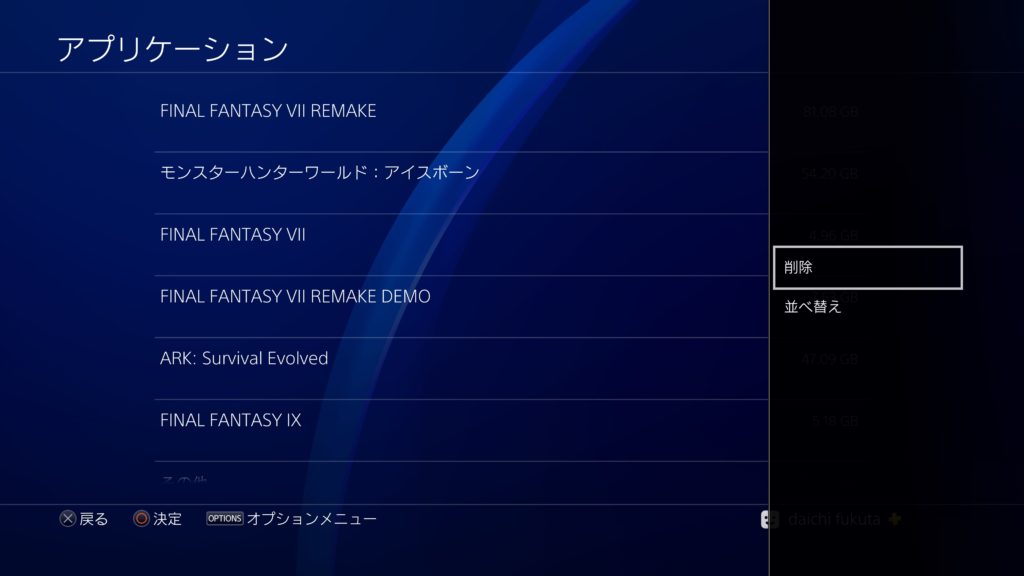
「オプション」ボタンを押して「削除」を選択します。
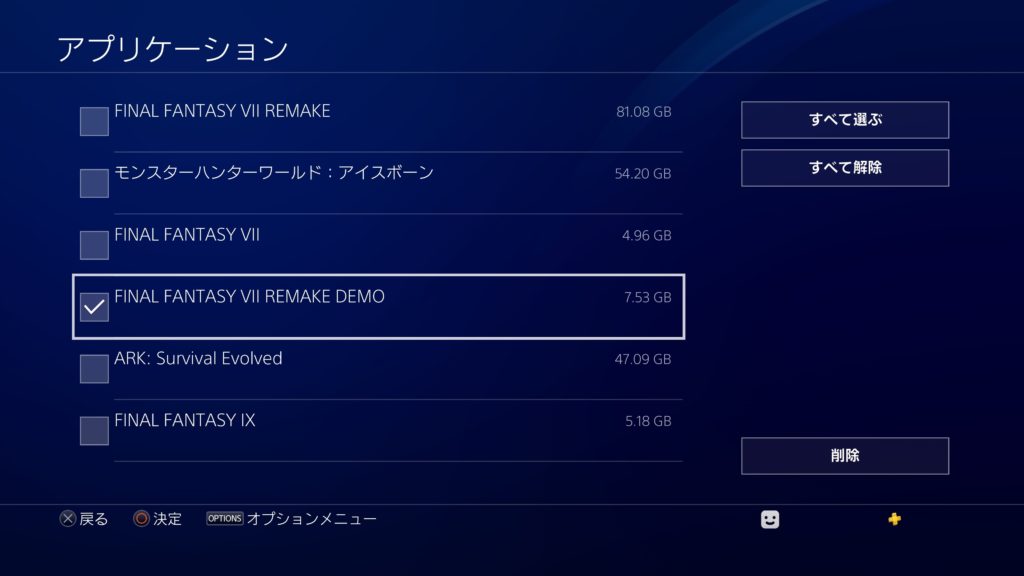
選択画面になるので、いらないゲームにチェックをつけます。
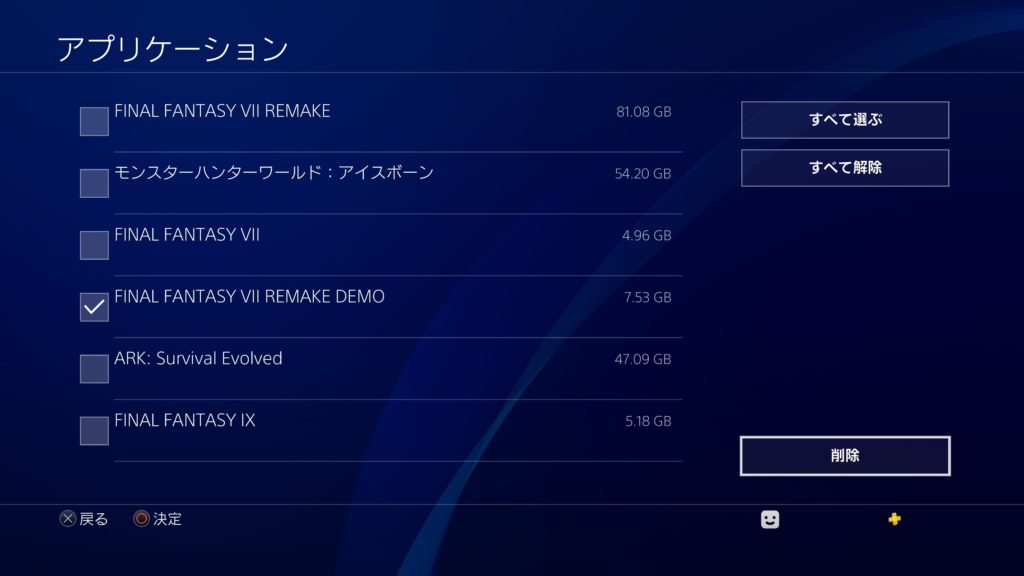
「削除」を選択します。
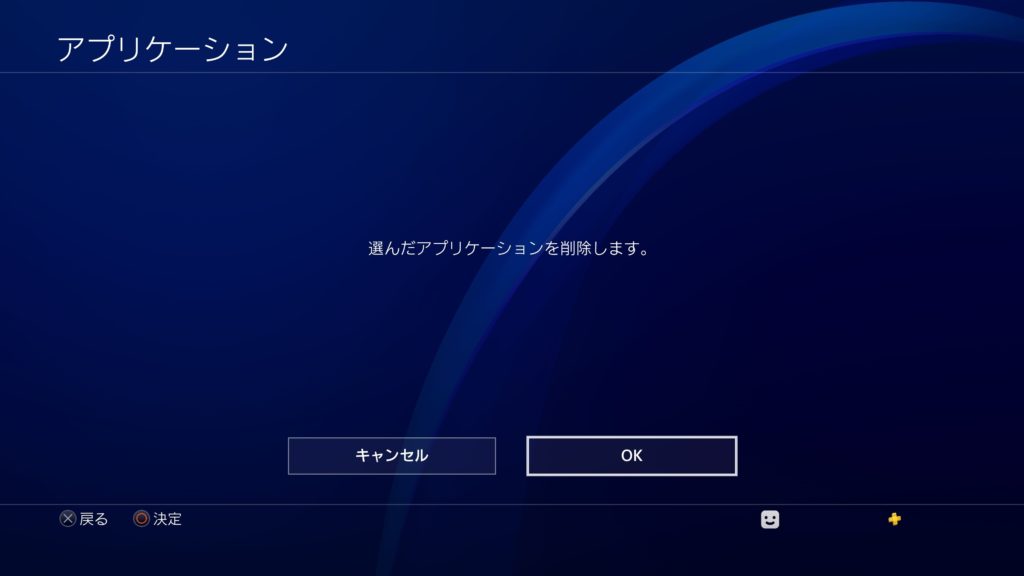
「OK」を押しましょう。
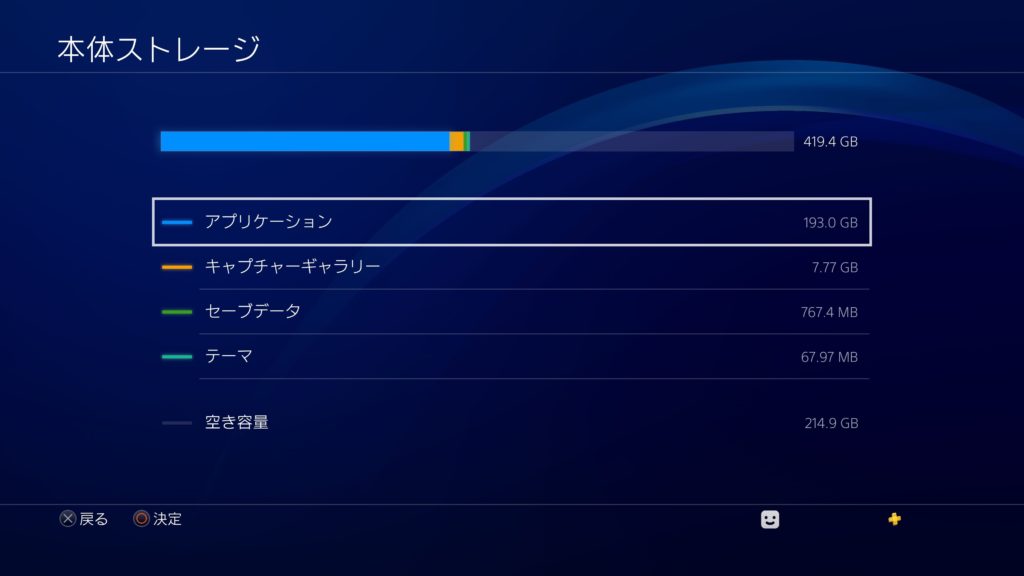
アプリケーションの容量が消した分、空いているのが確認できます。
増設するにはどうしたら
プレイしたいゲームが多すぎて、増設するときはSSDを買うようにしましょう。何年か前に比べると値段も手頃になっているので、手が出しやすいです。また、ゲームの読み込み速度も上がるのでいいことばかりです。
さて、容量を増やすには2つのパターンがあります。
- 容量の多いSSDへ換装
- SSDを外付け
外付けになると見た目が悪くなってしまうので、自分の好きな方を選択しましょう。
HDDからSSDへ換装する場合はこちら
HDDからSSDへ換装する場合はこちらに手順を書いてあります。
SSDを外付けする場合はこちら
SSDを外付けするためには、外付け用のケースが必要になります。
ケースにSSDをセッティングした後は、USBに接続して設定すれば終了です。
SSDよりも速いものにしたい場合は、M.2 タイプのものを購入する必要があります。
自分で試してみていないので、どれほど速度に違いが出るのかはわかりません。理論上は速くなるはずです。
一応、載せておきます。
あとがき
これで、FF7リメイクだけでなく、他のゲームも問題なくできますね。
SSDへの換装はしておくと、プレイするときのロード時間が減るのでオススメです。


























































コメント